كيف يمكنني استرداد البيانات من محرك أقراص Transformer USB؟
تعاملت ابنتي مع محرك الأقراص Transformer 4GB USB كاللعبة. رمته في جميع أنحاء المنزل، والآن قد كسر. لا يزال الحاسوب يتعرف عليه، ولكن لا أستطيع فتحه. معلومات الفلاشة تظهر المساحة 0 بايت. أنا قلق جدا لأن هناك العديد من الصور القيمة والمستندات المكتبية بداخلها. هل يمكن لأي شخص التفكير في طريقة لاسترداد بياناتي مجدداً؟ شكراً.

محرك الأقراص Transformer USB الخاص بك هو بالتأكيد معطوب، ولن تكون قادراً على الوصول إلى البيانات عليه. ومع ذلك، يمكن حل هذه المشكلة لأنه لا يزال من الممكن توصيل محرك الأقراص بجهاز الكمبيوتر الخاص بك. هنا سوف أوصي ببرنامج استعادة البيانات التالي لاسترداد البيانات من محرك الأقراص Transformer USB : Wondershare Data Recovery, أو Wondershare Data Recovery للماك. هذه الأداة تقدم أفضل حل لاسترداد الملفات المفقودة أو المحذوفة أو المنسقة أو حتى التالفة بما في ذلك الصور وملفات المستندات والملفات الصوتية والفيديوهات من محرك الأقراص Transformer USB. في حالتك، هذا البرنامج هو أداة استرداد بيانات محرك أقراص Transformer USB مثالية.
تحميل النسخة التجريبية لمسح محرك الأقراص Transformer USB بحيث يمكنك التحقق ما إذا كان Wondershare Transformer USB Drive Recovery يساعد أم لا.
Transformer USB Drive Recovery Software
Transformer USB Drive Recovery: استعادة البيانات المفقودة لما يصل إلى 550 نوع ملف من محرك فلاش Transformer USB!

- استعادة الملفات في 550+ صيغة من أي جهاز تخزين بسرعة وبأمان وبشكل كامل.
- 3 وسائط استرداد لمساعدتك على استعادة الملفات المفقودة في حالات مختلفة.
- يدعم استعادة البيانات من USB flash drive، سلة المهملات، والقرص الصلب، وبطاقة الذاكرة، والكاميرا الرقمية وكاميرات الفيديو.
- المعاينة قبل الاسترداد تسمح لك بالقيام باسترداد انتقائي للبيانات.
- الأنظمة المدعومة: Windows 10/8/7/XP/Vista, Mac OS X (Mac OS X 10.6, 10.7 و10.8, 10.9, 10.10 Yosemite, 10.11 El Caption و 10.12 Sierra) على iMac, MacBook, Mac Pro إلخ.
القيام باسترداد بيانات محرك أقراص Transformer USB
دعونا نستخدم إصدار ويندوز كمثال. مستخدمي ماك يرجى قراءة دليل إصدار ماك لاسترداد الملفات من محول محرك Transformer USB هنا:دليل لبرنامج Wondershare data recovery للماك.
الخطوة 1. حدد وضع الاسترداد لبدء Transformer USB drive data recovery
قم بتشغيل Wondershare Data Recovery على جهاز الكمبيوتر الخاص بك وسترى ثلاثة أنماط استرداد معروضة على واجهة البداية. يرجى تحديد "استعادة الملفات المفقودة" للمتابعة.
ملاحظة: إذا كنت تستخدم البرنامج لأول مرة، فإن البرنامج يكون مضبوطاً على "Wizard Mode" تلقائيا. يحتوي هذا الوضع على واجهة مستخدم مختلفة. تحتاج إلى التبديل إلى "الوضع القياسي" في البداية.
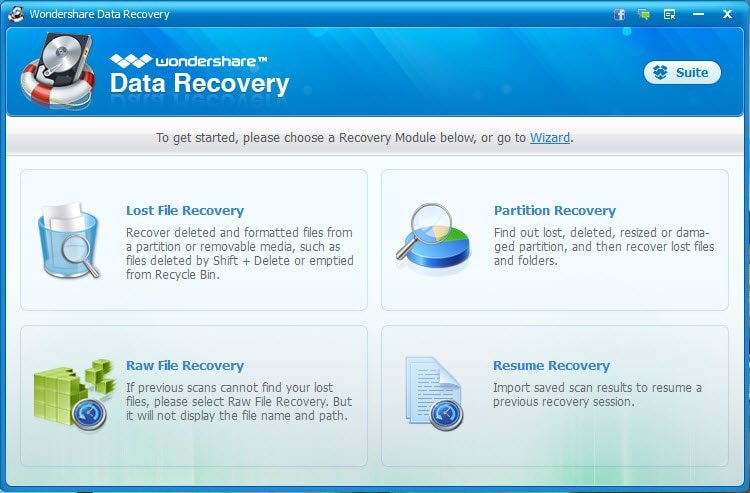
الخطوة 2. حدد محرك الأقراصTransformer USB للبحث عن الملفات المفقودة
الآن البرنامج سوف يظهر كافة محركات الأقراص الصلبة على جهاز الكمبيوتر الخاص بك، بما في ذلك Transformer USB. حدد حرف محرك الأقراص وانقر فوق "ابدأ" لبدء الفحص.
ملاحظة: "Enable Deep Scan" هو للمستخدمين الذين لا يجدون الملفات المفقودة في المسح العادي. يستغرق هذا الخيار وقتا أطول.
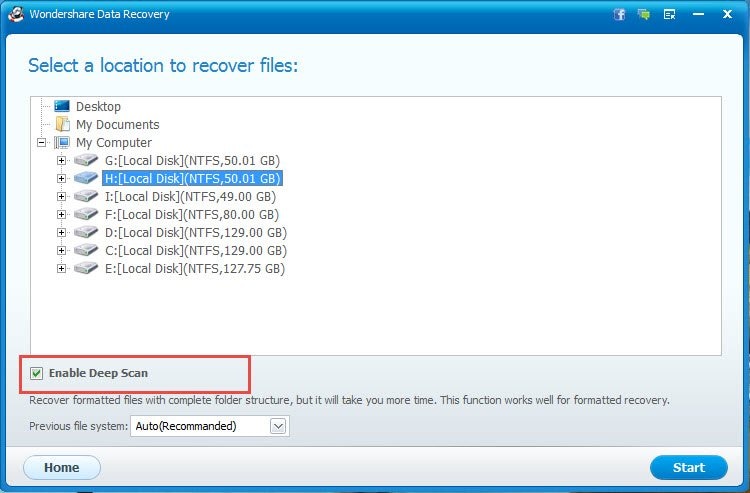
الخطوة 3. استرداد البيانات من محرك أقراص Transformer USB
سيتم سرد الملفات وفقا لفئات بعد الفحص، كما ترون في الصورة أدناه. يمكنك عرض أسماء الملفات للتحقق من عدد الملفات التي سوف تكون قادرا على استردادها، ويمكنك معاينة الصور أيضا.
بعد وضع علامة على الملفات التي تحتاج إلى استردادها، يمكنك النقر فوق "استرداد" وتحديد موقع على جهاز الكمبيوتر الخاص بك لحفظ الملفات المستردة.
ملاحظة: للحفاظ على سلامة الملفات الخاصة بك، يرجى عدم حفظ الملفات مرة أخرى على محرك الأقراص Transformer USB.

Transformer USB Drive Recovery: كيفية استرداد الملفات من محرك أقراص Transformer USB

Khalid Abdullahi
contributor Editor
Generally rated4.5(105participated)